O plánech Power Apps pro aplikace
Power Apps podle plánu aplikace umožňuje jednotlivým uživatelům spouštět jednu aplikaci nebo jeden portál pro konkrétní obchodní scénář ve specifickém prostředí na základě plných schopností Power Apps. Tento plán poskytuje uživatelům snadný způsob, jak začít se službou Power Apps před širším přijetím. Ty jsou k dispozici ke koupi v centru pro správu Office a doplňky můžete přidělit v oblasti Kapacita v centru pro správu Microsoft Power Platform. Další informace: Doplňky kapacity.
Důležité
- Plány Power Apps na aplikaci se nezobrazují na stránce Fakturace > Licence v centru pro správu Microsoft 365. Správci by měli přidělovat plány Power Apps na aplikace v centru pro správu Power Platform. Poté, co jsou plány aplikací přiřazeny k prostředí, jsou přiřazeny, když jsou aplikace sdíleny s uživateli v prostředí.
Kroky pro použití podle plánů aplikací
Chcete-li použít plán aplikace, postupujte podle následujících kroků:
- Nákup Power Apps podle plánu aplikace
- Přidělit plány podle aplikací do prostředí
- Nastavte aplikace, které se mají používat podle plánů aplikací
- Sdílení aplikace
Krok 1: Nákup plánů dle aplikací
Plány pro jednotlivé aplikace můžete nakupovat ze svého prodejního kanálu nebo v centru pro správu Microsoft 365.
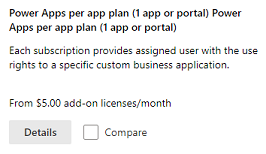
Zakoupený plán můžete zobrazit v centru pro správu Microsoft 365 (Fakturace>Vaše produkty).
Jakmile provedete nákup, nejsou v centru pro správu Microsoft 365 potřeba žádné další akce, jako je přiřazení licencí, protože tato licence není přiřazena uživatelům, ale spíše prostředí.
Krok 2: Přidělte plány aplikací
Po zakoupení přidělíte plánům aplikací prostředí. Pokud máte více prostředí, jako je zkušební a produkční, musíte všem těmto prostředím odpovídajícím způsobem přidělit kapacitu plánů podle aplikace.
V centru pro správu služby Power Platform vyberte v levém navigačním podokně Zdroje>Kapacita. Pokud vaše organizace zakoupila doplňky, které zahrnují plány podle aplikací, dlaždice Doplňky se objeví na obrazovce Kapacita a zobrazí souhrnné informace o doplňcích kapacity, které má vaše organizace k dispozici.
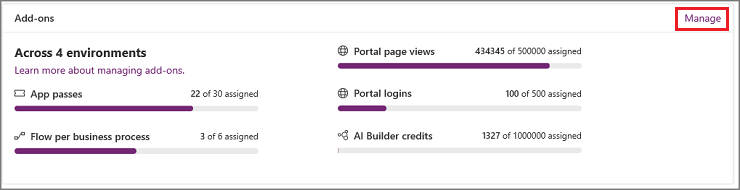
Chcete-li přidělit doplňky, vyberte Spravovat. uvolnitPodrobné informace viz Přidělení nebo změna kapacity v prostředí.
Poznámka:
Jako správce můžete omezit, kdo může k prostředím přidělit doplňující kapacitu. Více einformací: Kdo může přidělit doplňující kapacitu
Pokud existují uživatelé, kteří chtějí přejít na aplikaci, postupujte podle následujících dvou kroků v tomto pořadí:
- Přidělte kapacitu licencí na jednotlivé aplikace požadovanému prostředí.
- Odeberte uživateli jakoukoli licenci.
Krok 3: Nastavte aplikace, které se mají používat podle plánů aplikací
Jakmile správce přidělí plány Power Apps podle aplikací k prostředí, budou přiřazeny nelicencovaným uživatelům, když s nimi bude aplikace v daném prostředí sdílena.
Chcete-li uživatelům při sdílení aplikace zapnout přiřazování plánů podle aplikací, postupujte takto:
Vyberte aplikaci v Power Apps.
Vyberte ...>Nastavení.

V části Licencování podle aplikace změňte přepínač na Zapnuto. Přepínač se zobrazí ve všech nastaveních aplikace.
Poznámka:
Ve výchozím prostředí přejděte do nastavení aplikace >Přiřazení průchodu a nastavte přepínač Automaticky přiřadit podle průchodů aplikací na Ano.
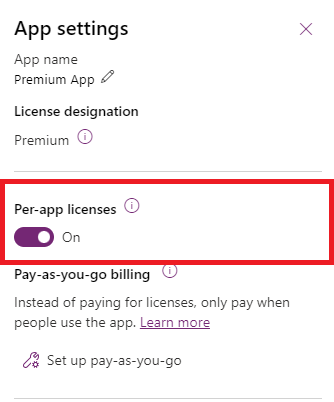
Důležité
Pokud plány podle aplikací nejsou přiděleny k prostředí, ve kterém je aplikace nainstalována, je přepínač deaktivován.
Pokud jsou prostředí přiděleny plány pro jednotlivé aplikace, přepínač je povolen a ve výchozím nastavení zapnutý pro aplikace vytvořené po 1. říjnu 2020.
Zkontrolujte kapacitu
Zkontrolujte Aplikace prochází kapacitu pro prostředí s aplikací, kterou sdílíte. Ujistěte se, že máte dostatečný počet průchodů aplikací pro počet uživatelů, kteří aplikaci používají.
Přejděte na Zdroje>Kapacita> karta Doplňky.
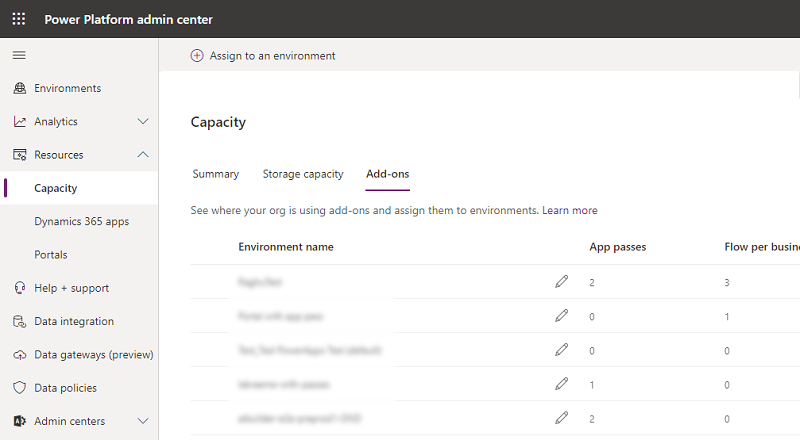
Krok 4: Sdílejte aplikaci
Po dokončení prvních tří kroků můžete nyní sdílet aplikace.
Sdílet modelem řízené aplikace
Sdílení aplikace řízené podle modelu. Viz Sdílení modelem řízené aplikace pomocí Power Apps.
Důležité
Když uživatel spustí aplikaci, vytvoříme jej v požadovaném prostředí. Uživatelé nebudou přidáni v době sdílení aplikace.
Sdílení Plátnových aplikací
Chcete-li sdílet aplikace na plátně, viz Sdílejte aplikaci na plátně v Power Apps.
Spotřeba licencí na aplikaci
Licence podle aplikace poskytuje uživateli přístup k jedné Power Apps nebo jednomu portálu pro jedno prostředí. V následující tabulce je uveden příklad spotřeby licencí podle počtu aplikací a použitých prostředí.
| Prostředí 1 | Prostředí 2 | Podle spotřebovaných licencí aplikace | |||||
|---|---|---|---|---|---|---|---|
| Uživatel 1 | Aplikace A | Aplikace B | Portál 1 | 3 | |||
| Uživatel 2 | Aplikace A | Aplikace B | Aplikace C | Aplikace D | Portál 2 | 5 | |
| Uživatel 3 | Aplikace A | Aplikace C | 2 | ||||
Poznámka:
- Sdílení aplikace s uživatelem spotřebuje kapacitu na aplikaci.
- Každý uživatel musí mít licenci ke spuštění aplikace.
- Hlášení spotřeby pro licenci na aplikaci probíhá. Po spuštění přehledů zkontrolujte další podrobnosti.
Známé problémy
Snížení kapacity aplikace na nulu
Pokud přidělíte kapacitu dle aplikace do prostředí a později snížíte kapacitu dle aplikace na nulu, uživatelé, kteří byli přidáni do Dataverse, když byla kapacita aplikace větší než nula, nebudou zakázáni v Dataverse. Tito uživatelé však nebudou moci spouštět aplikace, protože prostředí není přidělena žádná kapacita dle aplikace. Správci by měli odebrat roli uživatele, kterému nemají v úmyslu poskytnout přístup k platformě.
Často kladené dotazy
Změnilo se licencování podle aplikace? Myslel jsem, že každá jednotka úložiště aplikace poskytuje uživateli přístup ke dvěma aplikacím a jednomu portálu?
Ano. Před říjnem 2021 každá jednotka úložiště aplikace poskytovala uživateli přístup ke dvěma aplikacím a jednomu portálu. Za účelem zjednodušení modelu podle aplikace bude od října 2021 každý přístup k aplikaci udělovat uživateli přístup k jedné aplikaci nebo portálu.
Zákazníci se stávajícími předplatnými tarifu podle aplikace zakoupenými před 1. říjnem 2021 si zachovají aktuální nárok po dobu trvání smlouvy. Každá existující licence plánu podle aplikace nyní obdrží celkem tři jednotky úložiště aplikace, které uživatele opravňují pokračovat v přístupu až ke dvěma aplikacím a jednomu portálu. Tyto jednotky úložiště aplikací budou k dispozici pro přidělení prostředí a přiřazení uživatelům od října 2021. Předplatné Power Apps podle plánu aplikace zakoupené po 1. říjnu 2021 obdrží jednu jednotku úložiště k aplikaci pro každou licenci, která přiřazeným uživatelům opravňuje k přístupu k jedné aplikaci nebo jednomu portálu.
Přiřadil jsem základní přístupovou licenci svým uživatelům, jak bylo navrženo řešení dříve. Nyní, když toto řešení není potřeba, co mám udělat, abych zajistil správné nastavení uživatelů?
Od října 2020 již není potřeba základní přístupová licence. Zajistěte, aby byla kapacita dle aplikace přidělena prostředí. Po tomto kroku můžete odebrat základní přístupovou licenci od uživatele pomocí těchto pokynů.
Co se stane, když přiřadím uživateli licenci Power Apps na uživatele, když dříve používali aplikace s licencí podle aplikace?
Jakmile je uživateli přidělena licence Power Apps podle uživatele, budou zprávy o spotřebě licence podle aplikace zobrazovat, že neprobíhá spotřeba licencí podle aplikace.
Kdy budu moci zobrazit seznam uživatelů, kteří používají licenci na uživatele Power Apps?
Sestava přiřazení plánu Power Apps na aplikaci je k dispozici mezi sestavami spotřeby licencí v centru pro správu Power Platform.
Jaké jsou rozdíly v administraci mezi licencí aplikace Power Apps na aplikaci a Power Apps na uživatele?
Plán Power Apps na uživatele je uživatelská licence přidělená správci od https://admin.microsoft.com. Jakmile má uživatel tuto licenci, má přístup k libovolnému počtu aplikací vytvořených pomocí Power Apps. Nicméně, plán Power Apps na aplikace poskytuje kapacitu pro spouštění aplikací a správa této licence je v centru pro správu Power Platform. Licence je přiřazena uživatelům, když jsou s nimi aplikace v prostředí sdíleny. Správci přidělují kapacitu jedné aplikace prostředí a tvůrci sdílejí aplikaci s uživateli. Toto sdílení spotřebuje kapacitu aplikace. Jakmile bude hlášení k dispozici, správci uvidí uživatele, kteří spotřebovávají kapacitu v centru pro správu Power Platform a ne v centru pro správu Microsoft 365.
Mohu přiřadit plány Power Apps na aplikaci v centru pro správu Microsoft 365 (admin.microsoft.com)?
Č. I když po zakoupení Power Apps podle plánů aplikací se objeví v https://admin.microsoft.com, neměly by být přiřazeny uživatelům na tomto webu. Power Apps podle plánů aplikací musí být správcem přiděleny prostředí v https://admin.powerplatform.microsoft.com. Poté, co jsou plány aplikací přiřazeny k prostředí, jsou přiřazeny uživatelům, když jsou aplikace sdíleny s uživateli v prostředí.
Proč jsou výrobci vyzváni k zahájení zkušební verze při vytvoření připojení Premium pomocí bran?
Jedná se o artefakt předchozích, ale již nepotřebných, přidělených licencí tvůrcům Power Apps. Tato kontrola licence a výzva k zahájení zkušební verze budou nakonec odstraněny.
Kroky ke zmírnění rizika: Výrobce by se měl zaregistrovat do zkušební verze, aby mohl pokračovat ve vytváření připojení, které používá bránu.
Jsou uživatelé s deaktivovaným účtem v prostředí schopni používat plán podle aplikace?
Ano. Pokud je uživatelský účet v prostředí deaktivován, lze provést tři různé kroky ke zmírnění rizika.
Zmírňující kroky
- Přidejte kapacitu podle aplikace do prostředí, přidejte zakázané uživatele do skupiny zabezpečení Microsoft Entra a sdílejte aplikaci se skupinou zabezpečení. Uživatel spouštějící aplikaci bude v prostředí povolen.
- Přidejte kapacitu podle aplikace a použijte následující rutinu PowerShell k vynucení synchronizace zakázaných uživatelů, aby tyto uživatele v prostředí povolili. Správce může spustit rutinu Add-AdminPowerAppsSyncUser PowerShell k povolení zakázaných uživatelů v prostředí.
- Přidejte kapacitu podle aplikace do prostředí, použijte tuto šablonu toku Power Automate, chcete-li povolit mnoho zakázaných uživatelů v prostředí, které může správce spustit, aby vynutil operaci synchronizace k povolení uživatelů.
Funkce Power Automate zahrnuté v plánech na aplikaci
Přiřazení plánu podle aplikace Power Apps nedává uživateli možnost vytvářet nebo vlastnit toky Power Automate, které používají funkce Premium. Vytváření a vlastnictví toků pomocí funkcí Premium vyžaduje přiřazení licence Power Apps na uživatele nebo Power Automate na uživatele. To neplatí pro toky přidružené k aplikaci.